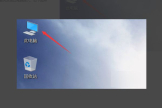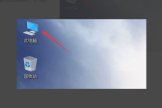如何设置两台电脑共用路由器(如何设置共用路由器)
一、如何设置两台电脑共用路由器
1、首先将宽带猫与路由器的WLAN端口连接,可使用猫随机带的连接线。
2、用直连网线将路由器的一个Lan口与交换机的UpLing口连接。
还用直连网线连接交换机的普通口和电脑。
这样硬件环境就做好了。
如果你的机器比较少,也就2、3台的话,没有必要加交换机,用直连网线将路由器的一个Lan口与一台电脑连接即可。
3、第一台机器,先设置你的网络参数(右键“网上邻居”-“属性”-右键“本地连接”-属性-找到TCP/IP协议后双击它):
IP地址:192.168.1.11
子网掩码:255.255.255.0
网关:192.168.1.1
DNS:不要管它。
然后一路“确定”,需要重启的时候重启。
不过有没有提示,最好还是重新启动一下。
4、第二台机器,如第一台,只是将IP地址变成192.168.1.12即可。
依次类推,这时已经成功组成局域网。
5、设置宽带路由,参考路由器说明书设置, 先找一台机器,然后打开IE,在地址栏里输入:192.168.1.1后回车。
提示你输入用户名和密码,见说明书。
二、如何设置才能使2台计算机共用一个路由器
我也是用腾达的路由器。
路由器的WAN口接猫,LAN口(1、2、3、4都可以)接那两台电脑。
腾达路由器默认的IP是192.168.0.1,在IE中输入此地址并回车即可设置路由器。
网上邻居的设置: 右击“网上邻居”,选择“属性”,再右击“本地连接”,选择“属性”,双击“Internet协议”,选择“自动获得IP地址”、“自动获得DNS服务器地址”。
1.设置工作组 右击“我的电脑”,选择“属性”,打开“系统属性”窗口,单击“计算机名”,然后单击下面的“更改”,在“工作组”处填入你想填的名字,如WORKGROUP,并点击“确定”。
计算机名可根据自己的喜好填写。
2.共享资源右击需要共享的文件夹,在弹出的窗口中选择“共享和安全”,在对话框中,选择“共享”,单击“如果您知道在安全方面的风险……”,然后选择“只启用文件共享”。
依次打开“控制面板”——“管理工具”——“本地安全策略”。
双击左侧的“本地策略——用户权利指派”,在右侧找到“拒绝从网络访问这台计算机”选项并双击打开,在打开的属性对话框中将“Guest”帐户删除,单击“确定”返回。
同样在右侧找到“从网络访问此计算机”,双击打开,在对话框中单击“添加用户和组”,在弹出的对话框中,输入“everyone”,单击两次“确定”后返回。
在弹出“确认设置更改”对话框,单击“是”。
如果还是不能共享,请检查“server”服务,依次单击“开始——运行”,在对话框中输入“services.msc”回车,检查名为“server”的服务是否已停止,如果处于停止状态,需要启动此服务。
同样打开“本地安全设置”窗口,单击“本地策略”下方的“安全选项”。
双击“网络访问:本地帐户的共享和安全模式”项,将其设置为“仅来宾-本地用户以来宾的身份验证”。
不清楚可以看附件的图片。